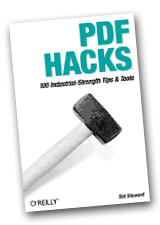Caranya, buka
$ man pdftk
Heh he.. penjelasannya sudah ultimate disitu termasuk contoh-contohnya, misalnya:
Remove 'page 13' from in1.pdf to create out1.pdf
pdftk in.pdf cat 1-12 14-end output out1.pdf
or:
pdftk A=in1.pdf cat A1-12 A14-end output out1.pdf
pdftk in.pdf cat 1-12 14-end output out1.pdf
or:
pdftk A=in1.pdf cat A1-12 A14-end output out1.pdf
Termasuk motong halaman tertentu dan menggabung dengan file pdf lain atau menggabung semua file pdf yang ada di 1 folder. Ssst, kalau mau setor dokumen kerekayasaan bisa cukup dengan 1 file pdf.
Enak, to ... :)